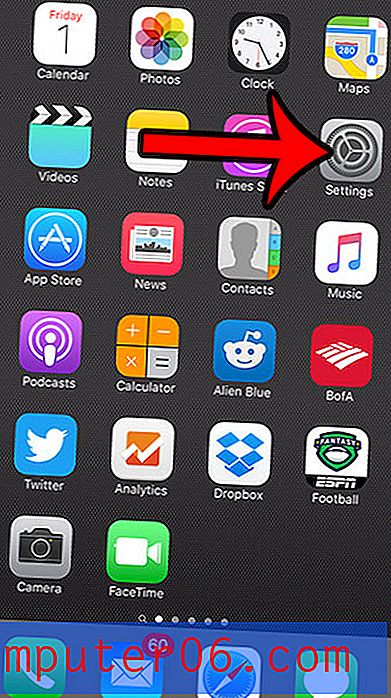iPad 무선 동기화를 설정하는 방법
애플은 아이튠즈뿐만 아니라 iOS 소프트웨어를 계속해서 업데이트하면서, 기기의 사용자 경험을 향상시키기위한 몇 가지 흥미로운 새로운 기능을 추가했다. 이러한 기능 중 하나는 장비를 컴퓨터에 물리적으로 연결할 필요없이 iTunes 보관함의 콘텐츠를 iPad로 동기화하는 기능입니다. 이 설정은 매우 잘 작동하며 노래, 동영상 또는 사진을 컴퓨터에서 iPad로 전송할 때마다 iPad 케이블을 찾을 필요가 없습니다. 따라서 iPad 2와 iTunes 를 무선으로 동기화 하는 방법을 배우려면이 연결을 설정하는 데 필요한 단계를 정확하게 확인하기 위해 계속 읽으십시오.
iPad Wifi 동기화는 어떻게 작동합니까?
WiFi 동기화 기능은 iOS 소프트웨어가 버전 5로 업데이트 된 후에 포함 된 기능입니다.이 버전의 소프트웨어로 업데이트 할 수있는 모든 iPad는 무선 동기화 기능에 액세스 할 수 있습니다.
설정 절차를 시작하기 전에 iTunes가 설치된 컴퓨터가 iPad와 동일한 무선 네트워크에 있는지 확인하십시오.
가장 먼저해야 할 일은 iPad를 컴퓨터에 연결하고 iTunes에서 장비의 소프트웨어 버전을 업데이트하라는 메시지가 표시 될 때까지 기다리십시오. iPad 용 소프트웨어 업데이트가있는 경우 업데이트를 설치해야합니다. iPad가 iOS 버전 5 이후로 업데이트되면 WiFi 동기화를 구성 할 수 있습니다.
시작하려면 iPad가 컴퓨터에 아직 연결되어 있지 않은 경우 iPad의 USB 케이블을 사용하여 iPad를 컴퓨터에 연결 한 다음 iTunes가 시작될 때까지 기다리십시오. iPad가 WiFi 동기화 용으로 구성되면 더 이상이 케이블을 사용하여 컴퓨터에서 iPad로 파일을 가져올 필요가 없습니다.
윈도우 왼쪽 열의 장비 섹션에서 iPad를 클릭하십시오. 윈도우의 중앙 패널에 iPad의 요약 화면이 표시됩니다.
요약 화면 하단으로 스크롤하여 Wi-Fi를 통해이 iPad와 동기화 왼쪽에있는 상자를 선택한 다음 창의 오른쪽 하단에있는 적용 버튼을 클릭하십시오.

동기화가 완료되면 컴퓨터에서 iPad를 연결 해제하십시오.
iPad를 벽 충전기에 연결 한 다음 무선 네트워크에 연결되어 있는지 확인하십시오.
iPad의 홈 화면에서 설정 아이콘을 탭하고 화면 왼쪽의 일반 옵션을 터치 한 다음 화면 중앙에서 iTunes Wi-Fi 동기화 를 터치하십시오.
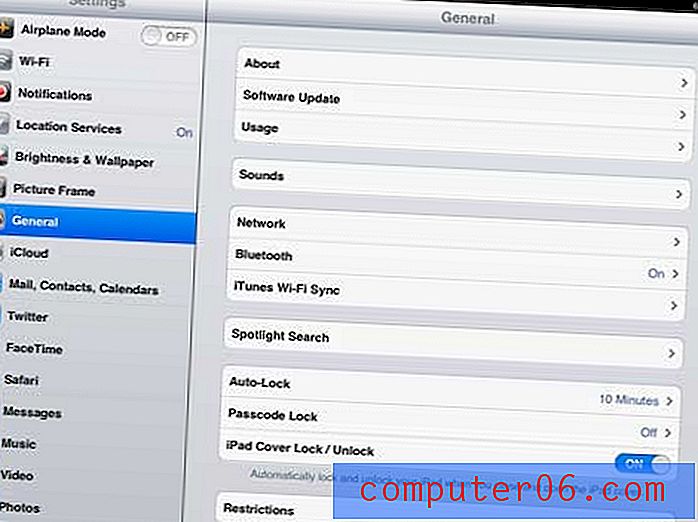
iPad가 iTunes 보관함에 무선으로 연결되면 무선 동기화 프로세스가 시작됩니다.
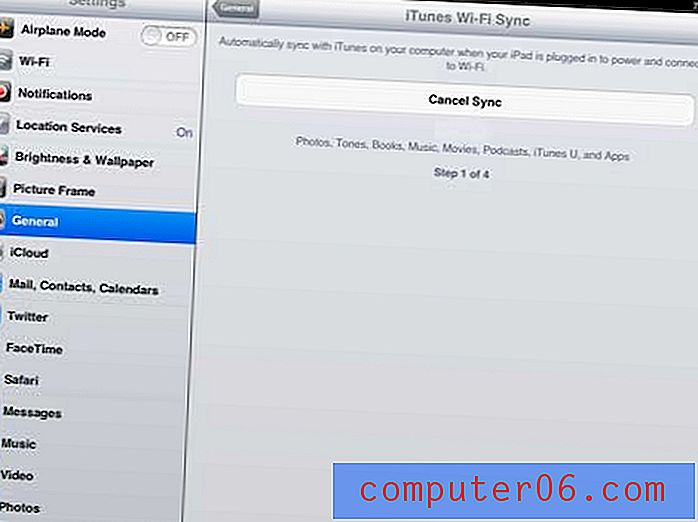
큰 동기화 취소 버튼을 누르면 언제든지 동기화를 취소 할 수 있습니다.